用ps修改原图数字的方法:首先打开任意一张图片;然后用选框工具选中要修改的字体;接着通过“ctrl+c”和“ctrl+v”快捷键拖住文字并进行移动;最后保存即可。
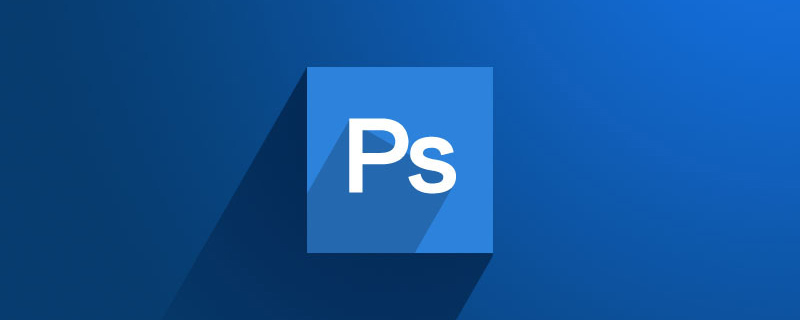
工作中我们经常会需要修改一张图片上的数字,那么怎么用ps修改原图的数字呢?其实这是一个不难的技巧,让我们一起来学习吧!
具体步骤如下:
1、打开ps软件。
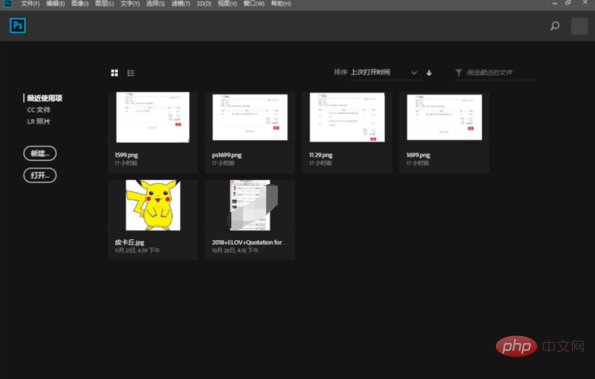
2、打开任意一张图片。
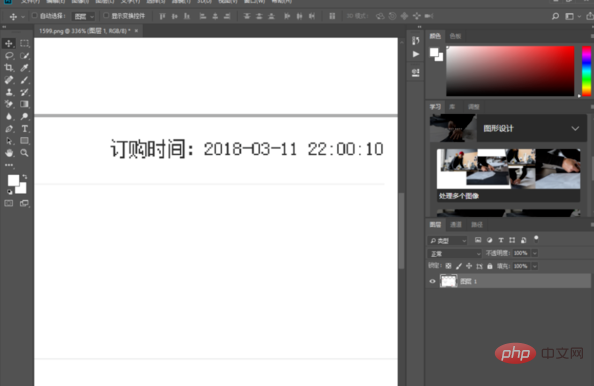
3、先用选框工具选中要修改的字体。
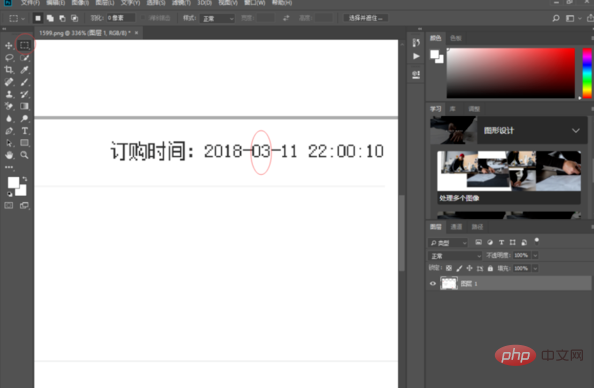
4、比如要将如下图所示的3-11改为11-11,就先选中11这个数字。
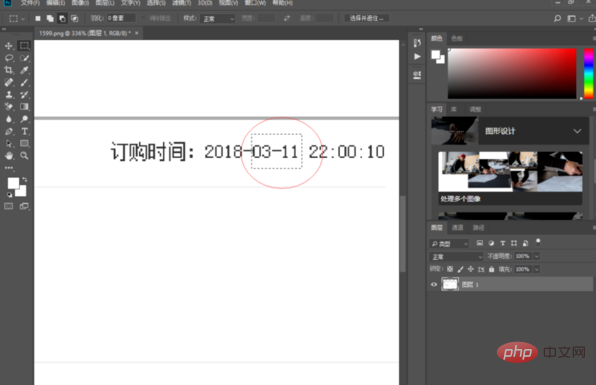
5、接下来就选中11,进行ctrl+c,ctrl+v。
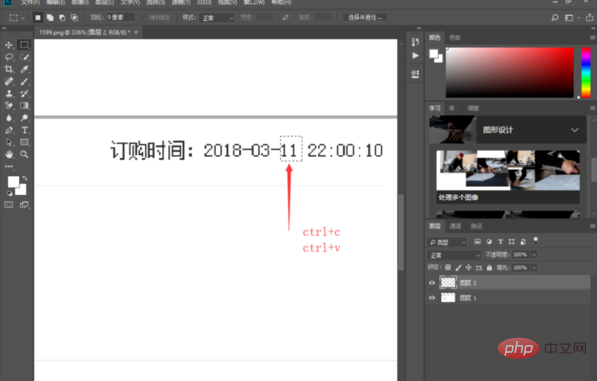
6、拖住11进行移动,这时候11-11就出来了。
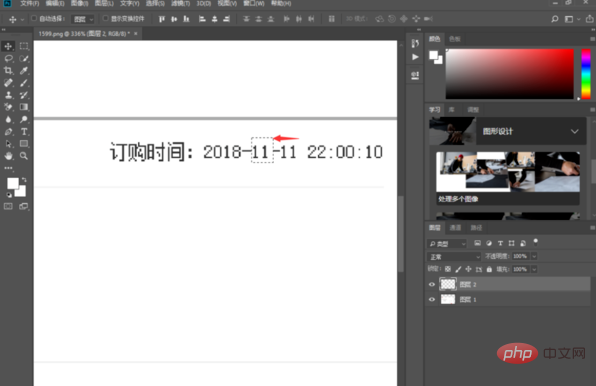
7、移动好之后记得保存。
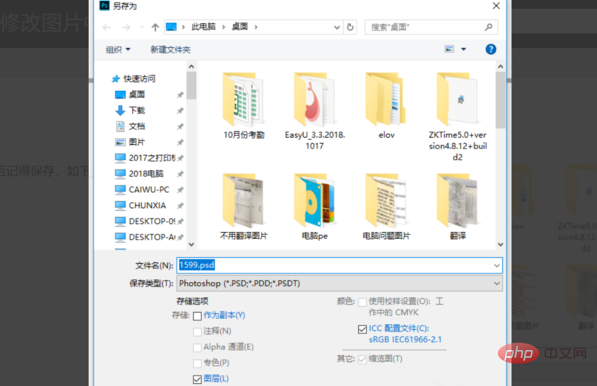
以上是用ps怎么修改原图数字?的详细内容。更多信息请关注PHP中文网其他相关文章!

